115网盘怎么分享?115网盘分享链接怎样使用?
更新日期:2023-10-16 22:14:28
来源:网友投稿
在上网过程中,我们经常会需要存储一些数据,115网盘是用户使用较多的云存储软件,提供的云端存储和文件管理功能不仅可供个人使用,也是许多企业的首选。那么我们要怎么打开别人分享的115网盘链接?下面就来看看详细教程。 ![]()
115网盘 V2.0.0.19 最新版 [电脑软件]
大小:109.59 MB 类别:网络软件 立即下载怎么用别人分享的115网盘链接?
第一步:我们先在聊天页面中将别人分享的链接选中,然后右键单击选择“复制”选项。
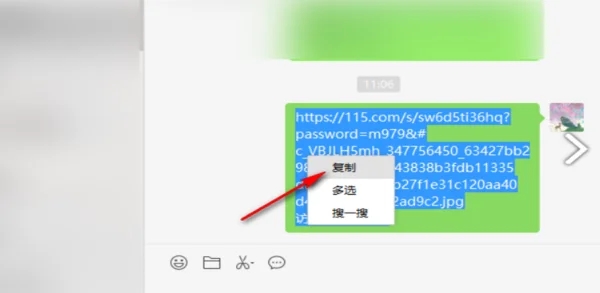
第二步:复制好链接之后,我们打开电脑中的115网盘软件,然后在网盘页面中,我们就可以直接打开别人的分享链接了,在链接中我们可以看到别人分享的文件。
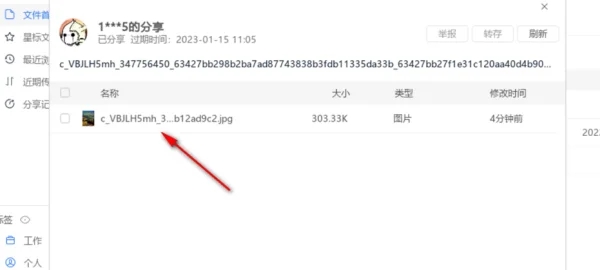
第三步,我们将文件进行勾选,然后在页面上方找到“转存”选项,点击选择该选项。

第四步:点击“转存”选项之后,我们在选择目标文件夹页面中找到自己想要保存文件的路径,然后点击“确定”选项。
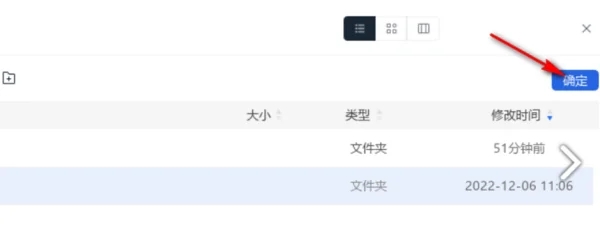
第五步:将文件转存到自己的网盘之后,我们点击“文件首页”选项,然后根据自己刚刚设置的目录打开文件夹,在文件夹页面中,我们就可以看到自己转存的文件了。
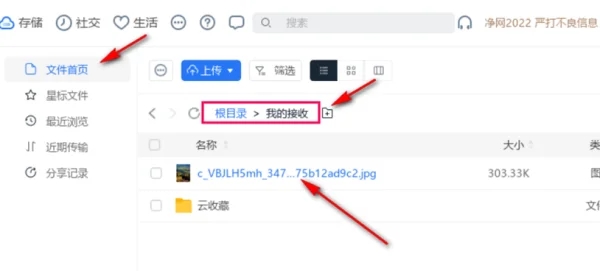
第六步:我们将转存的文件进行勾选,然后在页面上方的工具栏中找到“下载”选项,点击选择该选项。
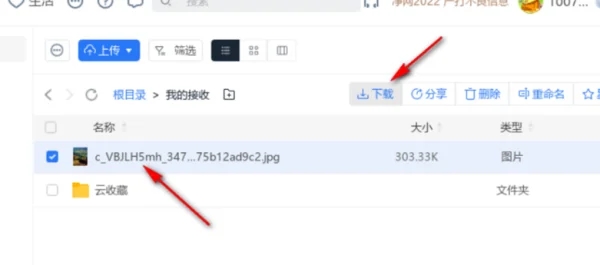
第七步:等待下载完成之后,我们点击“近期传输”选项,然后在页面中找到“下载”选项,进入下载页面之后,我们就可以看到下载好的文件了,点击“查看”选项,我们还能进入文件的下载目录,并对文件内容进行查看。
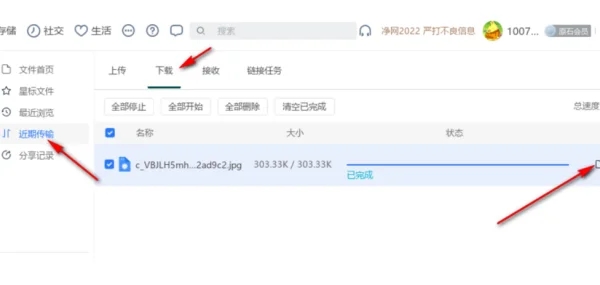
- monterey12.1正式版无法检测更新详情0次
- zui13更新计划详细介绍0次
- 优麒麟u盘安装详细教程0次
- 优麒麟和银河麒麟区别详细介绍0次
- monterey屏幕镜像使用教程0次
- monterey关闭sip教程0次
- 优麒麟操作系统详细评测0次
- monterey支持多设备互动吗详情0次
- 优麒麟中文设置教程0次
- monterey和bigsur区别详细介绍0次
周
月












